
Ta bort distraktioner och skönhetsfel i bilder på datorn
Du kan ta bort distraherande inslag eller skönhetsfel i bilder med något av verktygen Snygga till eller Retuschera.
Obs! Vilket verktyg du har beror på din Mac-modell och region. Du kan se vilket verktyg du har genom att öppna appen Bilder ![]() på datorn, dubbelklicka på en bild och sedan klicka på Redigera. Om du har verktyget Snygga till visas det i verktygsfältet. Om du har verktyget Retuschera visas det till höger.
på datorn, dubbelklicka på en bild och sedan klicka på Redigera. Om du har verktyget Snygga till visas det i verktygsfältet. Om du har verktyget Retuschera visas det till höger.
Använda Snygga till till att ta bort distraherande inslag i bilder (Mac med M1 eller senare)
Med Apple Intelligence kan du använda verktyget Snygga till till att ta bort distraherande inslag i bakgrunden på bilder.
Obs! Snygga till finns i macOS 15.1 eller senare på Mac-datorer med M1 eller senare på de flesta språken och regionerna.
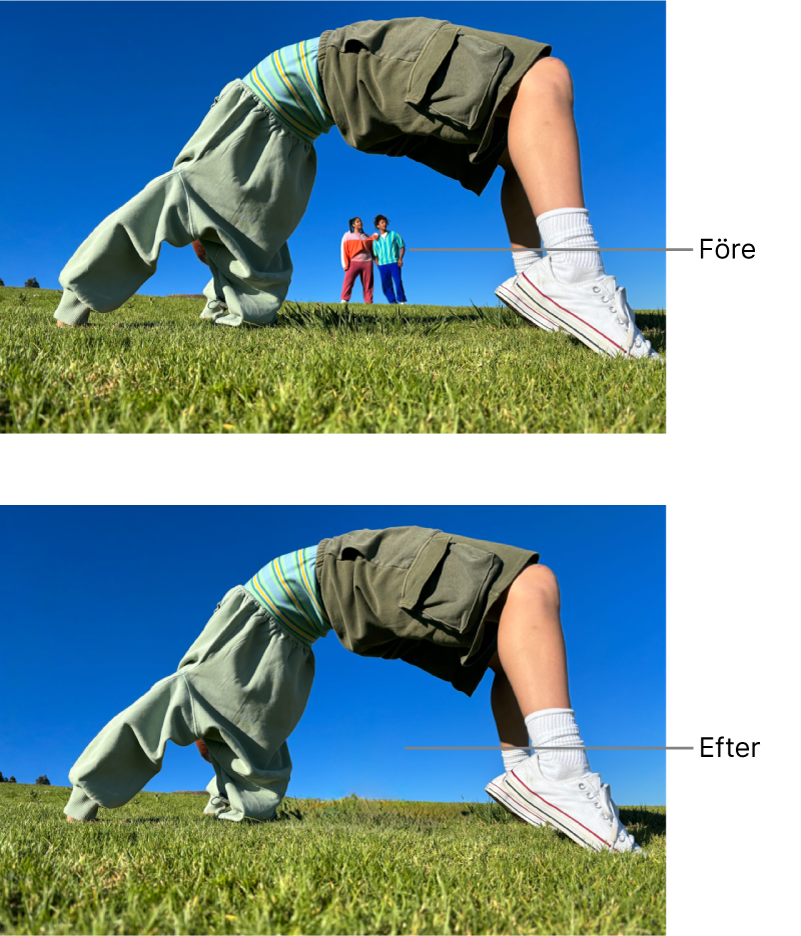
Öppna appen Bilder
 på datorn.
på datorn.Dubbelklicka på en bild, klicka på Redigera och klicka sedan på Snygga till i verktygsfältet.
Obs! När du klickar på Snygga till kan en del inslag automatiskt markeras så att du snabbt kan ta bort dem genom att klicka.
Ändra penselstorleken genom att dra i storleksreglaget.
Klicka, pensla eller ringa in det du vill ta bort.
Zooma in eller ut i en bild genom att dra zoomreglaget eller föra ihop eller dra isär två fingrar på styrplattan. Du kan flytta den inzoomade bilden genom att dra.
Obs! Om du penslar över en persons ansikte kan ansiktet bli oskarpt med en pixelerad effekt.
Klicka på Klar när du är färdig.
Du kan läsa mer om vad du kan göra i Bilder med Apple Intelligence i Använda Apple Intelligence i Bilder.
Retuschera bilder för att ta bort defekter (andra Mac-modeller)
Du kan använda verktyget Retuschera till att ta bort defekter, dammfläckar och andra små skönhetsfel från en bild.
Obs! Retuschera finns på Intel-baserade Mac-datorer och Mac-datorer med macOS Sequoia 15.0 eller tidigare.
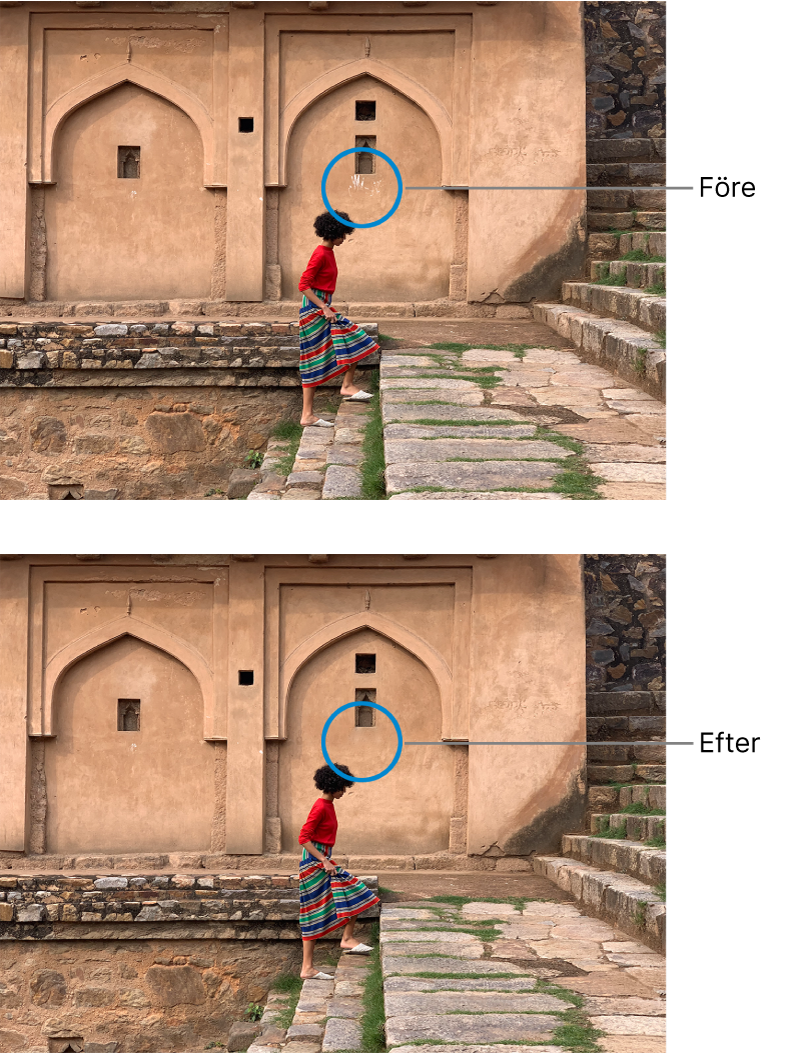
Öppna appen Bilder
 på datorn.
på datorn.Dubbelklicka på en bild och klicka sedan på Redigera i verktygsfältet.
Klicka på Justera i verktygsfältet och klicka sedan på pilen bredvid Retuschera.
Ändra penselstorleken genom att dra i storleksreglaget.
Placera penseln över märket och klicka eller dra sedan över så att det försvinner.
Om märket är litet och inte försvinner vid första försöket kan du försöka zooma in och göra finjusteringar.
Tips: Om du inte får de resultat du önskar kan du kopiera pixlar från en annan del av bilden och använda dem på defekten. Tryck på alternativtangenten medan du klickar i ett område som har den textur du vill använda och använd sedan retuscheringsverktyget till att utföra ändringen. Kontroll-klicka på bilden och välj ”Rensa manuella källpunkter för retuschering” när du vill sluta kopiera pixlar från området.
Det går inte att retuschera en video med redigeringsverktygen i Bilder. Se Ändra och förbättra en video.